Cómo detener la ejecución de aplicaciones de Windows 10 en segundo plano

Esas nuevas aplicaciones de Windows 10 tienen permiso para ejecutarse en segundo plano para que puedan actualizar sus mosaicos activos, buscar nuevos datos y recibir notificaciones . Incluso si nunca los tocas, pueden agotar la batería. Pero puede controlar qué aplicaciones pueden ejecutarse en segundo plano.
Incluso si usa aplicaciones universales, no necesariamente desea que se ejecuten en segundo plano. Por ejemplo, de forma predeterminada, las aplicaciones como la aplicación "Obtener Office", que solo existe para molestarlo sobre la compra de Microsoft Office, tienen permiso para ejecutarse en segundo plano.
Evitar que aplicaciones específicas se ejecuten en segundo plano
RELACIONADO: Cómo ver qué aplicaciones están agotando su batería en Windows 10
Las aplicaciones que tienen permiso para ejecutarse en segundo plano aparecerán en la pantalla de uso de la batería, que calcula la cantidad de energía que cada una usa en su sistema. Pero no necesita esperar a que empiecen a agotar la energía de la batería; si no los usa, también puede desactivarlos ahora mismo.
Para ver qué aplicaciones tienen permiso para ejecutarse en segundo plano, abra el Menú de inicio o pantalla de inicio y seleccione "Configuración". Haga clic o toque el icono "Privacidad" en la ventana Configuración.
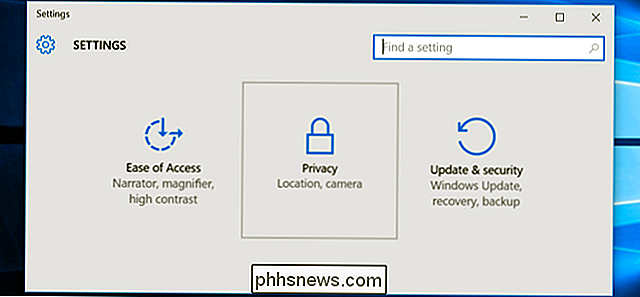
Desplácese hasta la parte inferior de la lista y seleccione "Aplicaciones en segundo plano". Verá una lista de aplicaciones que tienen permiso para ejecutarse en segundo plano con un botón "Activar / Desactivar". La configuración predeterminada para cada aplicación es "Activado", lo que permite que cada aplicación se ejecute en segundo plano si así lo desea. Configure las aplicaciones que no desea ejecutar en segundo plano en "Desactivado".
Tenga en cuenta que esto tiene un inconveniente. Si evita que la aplicación Alarmas se ejecute en segundo plano, por ejemplo, las alarmas que configure no se apagarán. Si evita que la aplicación de Correo se ejecute en segundo plano, no le notificará sobre nuevos correos electrónicos. Las aplicaciones normalmente se ejecutan en segundo plano para actualizar sus mosaicos activos, descargar nuevos datos y recibir notificaciones. Si desea que una aplicación continúe realizando estas funciones, debe permitir que continúe ejecutándose en segundo plano. Si no te importa, puedes evitar que la aplicación se ejecute en segundo plano. Todavía puede usar la aplicación normalmente, pero es posible que deba esperar a que obtenga nuevos datos después de iniciarla.
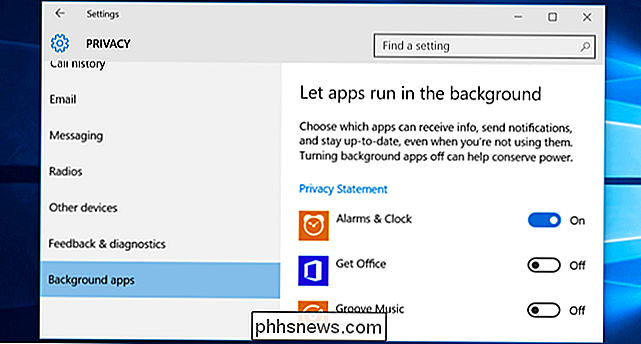
Evite que se ejecuten todas las aplicaciones en segundo plano con el modo de ahorro de batería
RELACIONADO: Cómo Evite que las aplicaciones de Windows 10 se ejecuten en segundo plano
También puede usar el modo Ahorro de batería para lograr esto. Cuando el modo Ahorro de batería está activado, no se ejecutarán aplicaciones en segundo plano a menos que se lo permita específicamente. Esto ahorrará energía de la batería. El modo de ahorro de batería se activa automáticamente cuando la batería cae al 20% por defecto, pero también puede activarlo tocando o haciendo clic en el icono de la batería en el área de notificación y tocando o haciendo clic en el mosaico de configuración rápida "Ahorro de batería".
es particularmente útil si está bien con las aplicaciones que se ejecutan en segundo plano la mayor parte del tiempo, pero desea cortarlas para ahorrar energía cuando realmente necesita estirar la batería.
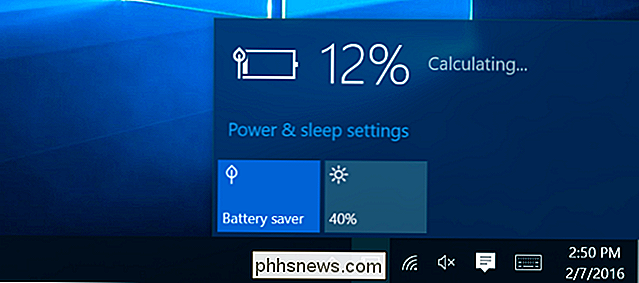
Puede personalizar el modo Ahorro de batería desde Configuración aplicación, también. Abra la aplicación Configuración, seleccione "Sistema", seleccione la categoría "Ahorro de batería" y haga clic o toque el enlace "Configuración del ahorro de batería". No se permitirá que las aplicaciones se ejecuten en segundo plano mientras esté activado el modo Ahorro de batería a menos que las agregue manualmente a la lista "Siempre permitido".
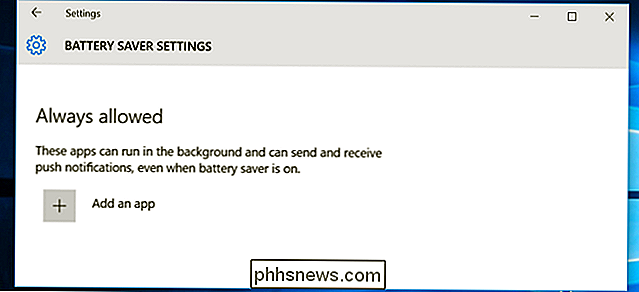
¿Qué pasa con las aplicaciones de escritorio?
RELACIONADO: Cómo hacer su Windows 10 PC Boot Faster
Desafortunadamente, ninguna de estas configuraciones controla las aplicaciones de escritorio tradicionales de Windows. Solo se aplican a las nuevas aplicaciones universales de estilo móvil de Windows 10, conocidas originalmente como aplicaciones "Metro" en Windows 8, sobre las cuales Windows 10 tiene más control. Es por eso que este proceso es similar a cómo evitaría que las aplicaciones se ejecuten en segundo plano en un iPhone o iPad.
Si desea evitar que las aplicaciones de escritorio se ejecuten en segundo plano, tendrá que hacerlo a la antigua. forma tradicional: cierre las aplicaciones de escritorio cuando no las esté usando. También debe asegurarse de que las aplicaciones no se esconden en su área de notificación y se ejecutan en segundo plano allí. Haga clic o toque la flecha a la izquierda de la bandeja del sistema para ver todos los iconos de la bandeja del sistema, luego haga clic con el botón derecho y cierre las aplicaciones que no desea que se ejecuten en segundo plano. Puede usar la pestaña Inicio en el Administrador de tareas para evitar que estas aplicaciones en segundo plano se carguen automáticamente cuando inicie sesión también.
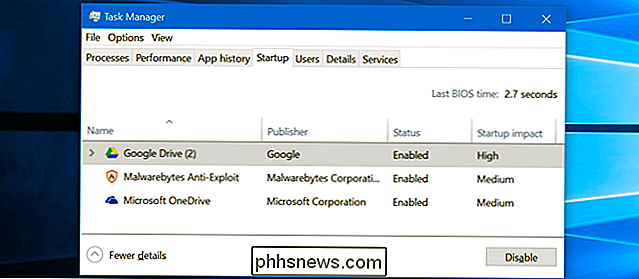
Si realmente no te gustan esas nuevas aplicaciones universales, hay una manera de desinstalar las aplicaciones integradas de Windows 10. Hemos logrado desinstalar la mayoría de ellos, pero esto no es oficialmente compatible y Windows 10 puede volver a instalar automáticamente esas aplicaciones en el futuro después de eliminarlas. Será mejor que evites que se ejecuten en segundo plano, desanquillen sus teselas y te olvides de ellas.

Cómo reenviar puertos en su enrutador
Aunque los enrutadores modernos manejan la mayoría de las funciones automáticamente, algunas aplicaciones requerirán que reenvíe manualmente un puerto a esa aplicación o dispositivo. Afortunadamente, es muy fácil de hacer si sabes dónde buscar. ¿Qué es el reenvío de puertos? Hay muchos proyectos que hemos cubierto que usan tu computadora como servidor para otros dispositivos.

Cómo cambiar un Minecraft World de Survival a Creative a Hardcore
Cuando creas un mundo de Minecraft, seleccionas tu modo de juego y ese modo queda fijo durante toda la vida del mundo. ¿O es eso? Sigue leyendo mientras te mostramos cómo puedes soslayar el bloqueo del modo de juego y cambiar permanentemente el modo de tu juego. ¿Por qué quiero hacer esto? Cuando creas un mundo nuevo, eliges tu modo de juego.



